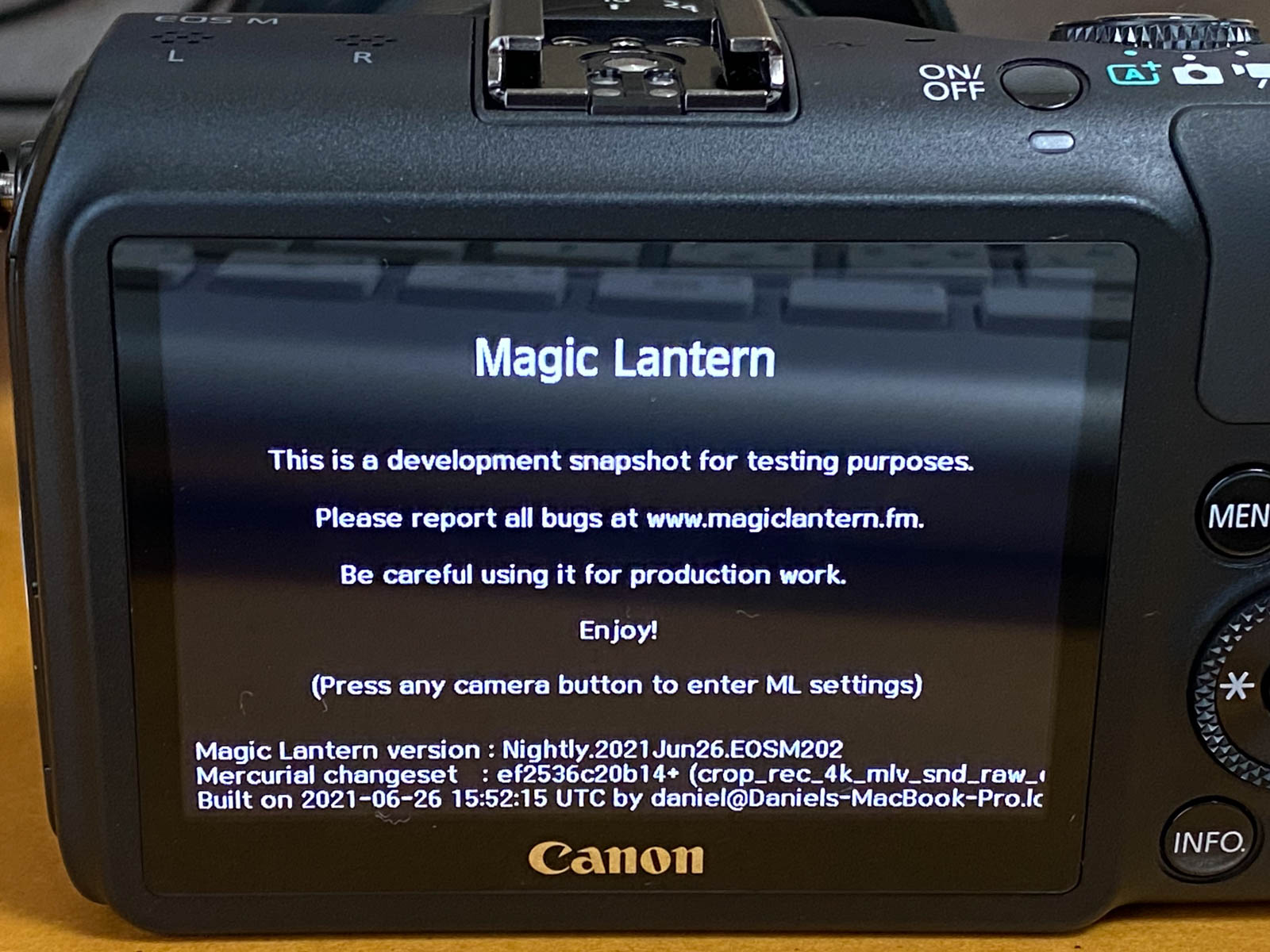Canon EOS MやM2にMagic Lanternを導入する方法は、いろいろな方が投稿していたりYouTubeに動画をあげているので、わざわざ書かなくても良いかなと思っていたのですが、程度の良いEOS Mをもう1台手に入れることができたので、備忘録も兼ねて書いておくことにしました。
※大切なことなので導入部に書いておきます。
Magic LanternはSDカードから起動します。カメラ本体には基本的に影響がないはずです。
上記を理由として、Magic Lanternの導入を行ってないSDカードを使用した場合、Magic Lantern導入前のEOS Mと同じ動作となります。
ただ…Magic LanternではSDカードへのアクセスなど、標準状態より速い速度で動かしている部分があるようです。
このことから、本体にダメージがないとは言い切れません。また、手順を間違えたケースにおいてもなにが起こるか分かりません。
最悪の場合、カメラの形をした文鎮になってしまうリスクがある、という認識を持ったうえ、ご自身の責任において導入・使用してください。
1. EOS MとM2でMagic Lanternを使うために必要な物をそろえる
必要な物をそろえるといっても、買うものはSDカードだけです。
あとはインターネットからダウンロードしてきます。一気にダウンロードしても煩雑になるだけなので、手順内でダウンロードするかたちで進めていきます。
まずSDカードを買いましょう。
EOS MでMagic Lanternを使うパイオニアであるZeek.や、他の方も使っていて定評のあるSanDisk Extreme Pro UHS-I U3 Class10が良いと思います。自分も同じものを使っています。

ほかのブランドのSDカードでもMagic Lanternが動くことは確認しています。
しかしながら、RAW動画撮影時の転送速度がボトルネックになり、撮影中に停止してしまうなどトラブルが多いです。
特別な理由がない限り、このカードを入手して使う方が良いでしょう。
2. EOS MまたはM2のファームウェアをMagic Lantern対応のバージョンにする
Magic Lanternが動作するEOS Mのファームウェアバージョンは2.0.2です。
EOS M2の場合はファームウェアバージョンが1.0.3となります。

ファームウェアバージョンの確認は、次の手順で行います。
- シャッターボタン周囲にあるカメラのモードダイヤルを「静止画(Mなら真ん中のカメラマーク、M2なら左から2番目)」にあわせます
- カメラの電源を入れて、撮影モードを「応用撮影ゾーン」にします(例: プログラムAEモード)
- 「MENU」ボタンを押して、右から2番目にある「機能設定4」を開きます
最下部にファームウェアバージョンが表示されていると思います。このバージョンが「Ver. 2.0.2」であれば、特に何もせずMagic Lanternを導入できます。
EOS Mのファームウェアバージョンが2.0.2未満でしたら、Magic Lantern公式Webサイトからダウンロードできます。
メニューのDonwloads > Nightly Buildsへ進み、EOS Mページからダウンロードしてファームウェアのアップデートを行い、2.0.2にしましょう。
EOS M2のファームウェアは、Canon Globalの南米かヨーロッパあたりからダウンロードできるみたいです。
どちらもファームウェアバージョンがそれよりも上でしたら…Canonに相談すると有償でダウングレードしてくれるような記事をどこか(おそらく公式Webサイトのフォーラム)で読みました…が、たしかかは分かりません…
また、EOS 5Dの場合はEOS Utilityでダウングレードできるようなので、EOS MとM2も同様の手順でダウングレードできるかもしれません(ごめんなさい、未確認です)。
3. EOS MとM2でMagic Lanternを使えるようにする
1で購入したSDカードを本体に入れて初期化します。
念のため「物理フォーマット」しましょう。
EOS M用に公式Webサイトで配布されているものは旧いので、DanneさんがつくってくれたEOS M用のMagic Lanternを配布サイトからダウンロードします。
2021Feb04と2021Jun26のふたつが公開されています。
特別な理由がなければ2021Jun26をダウンロードで良いと思います。
ここの特別な理由はけっこう大事で、Magic LanternはEOS M本体との相性もあるようです。
導入してみて2021Jun26が不安定な場合は、2021Feb04を試してみると解決できる可能性があります。まずは2021Jun26、次に2021Feb04と試して、安定して動作する方を使いましょう。
EOS M2の場合でしたら前述のZeek.がYouTubeで紹介しています(配布もなのかな?)ので、Google Driveからダウンロードしましょう。
ダウンロードしたzipファイルを展開します。
次に、フォーマットしたSDカードをカメラから取り外し、パソコンに接続しましょう。
EOS MもM2も、展開したファイルをSDカードにコピーして、SDカードのルートディレクトリを次の構成(構造)にしてください。
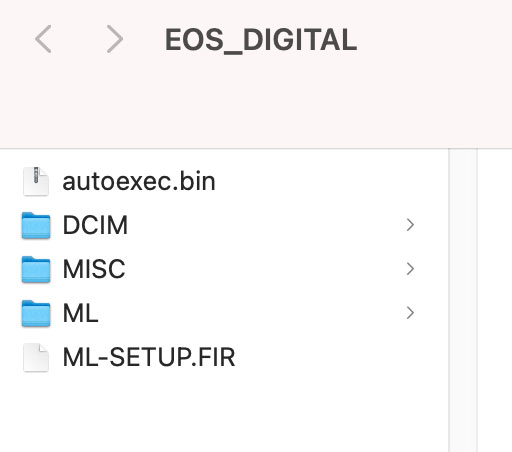
ここまでできたら、SDカードをパソコンから取り外してEOS MまたはM2に入れましょう。
いよいよMagic Lanternの導入です。
- カメラのモードダイヤルを「静止画(真ん中のカメラマーク)」にあわせて電源を入れます
- 先ほどのファームウェア確認画面へ進み、「ファームウェア Ver.2.0.2(M2の場合は1.0.3…以下省略します)」を選択してSETキーを押して進みます
- ファームウェアアップデート画面が表示されるので、「カメラ Ver.2.0.2」を選択してSETキーを押して進みます
- 「現在のバージョンは2.0.2です。アップデートします」と表示されるので、OKを選択してSETキーを押して進みます
- Magic Lanternの導入が始まります
- 導入に成功すると、「Please restart your camera」と表示されるので、電源を切ります
- 数秒待ったら再度電源を入れます(この際、ふだんと違う文字が一瞬表示されたりしますが、壊れたわけではないです)
- カメラのモードダイヤルを「動画(一番右)」にあわせます
- カメラ背面右下側のダイヤルにある「ゴミ箱(SETキーの下)」を長押しします
- Magic Lanternのメニューが表示されます(されたはず…です…)
Magic Lanternメニューからカメラの設定を行い、RAW動画やタイムラプス撮影などをお楽しみください。
4. Magic LanternでRAW動画を撮るにあたり、持っているといいもの
数ヶ月ほどEOS MでMagic Lanternを使ってみて、あった方がいいものを紹介します。
- 予備のSDカード(Magic Lanternを導入したもの)があるといいです、RAW動画はとにかく容量が大きいです
- Full HD / 24p / 12bit RAWで撮影していますが、データ転送速度が足りなくなることがあります。
経験的には光量が多すぎて露出オーバー気味のときに発生しやすいため、可変NDフィルターを使うと撮影時に素早く、かつ柔軟に対応できます(可変NDフィルターはサイズが大きめのものを使い、ステップアップリングで使い回してます) - 予備バッテリー(LP-E12またはその互換)があるといいです、自分は純正を使っていますが、ネットで見ると互換バッテリーを使っている方も多いです
そのほか、RAW動画をやるにあたってビデオ用三脚、外部マイク、LCD取り付け型ビューファインダーあたりをそろえておくと、撮影時の余計な苦労を減らして楽しくできると思います。
5. Magic Lanternの削除
Magic LanternはSDカードに導入され、SDカードから利用します。
Magic Lanternの削除は、3で行った導入の1〜5まで行い、画面の表示に従って6で電源を切らずに待ってください。
SDカードからの起動が無効化され、Magic Lanternが削除されます。
念のため、カメラで物理フォーマットしておくといいかもしれません。
6. Magic Lantern RAW動画のススメ
ハンディ型のビデオカメラや標準ファームウェアの一眼レフも、もちろんおもしろいと思ってます。
何よりあまり考えなくても良い感じに撮れるので、コンテンツそのものにフォーカスして進めることができる点が良いです。
ただ、EOS MでMagic Lantern RAW動画もまた、おもしろいです。
なにより、画づくりの幅が広い。
RAWで撮影するので圧縮独特のモヤッとした感じやノイズもなく、極めてシャープです。
撮影後のカラーグレーディングも、圧縮された素材では破綻してしまうような場合でも、比較にならないほど自由に幅広く行うことができます。
中古で1万円ちょっとのボディに、マウントアダプターやレンズを含めても、出だしで2万円いくかいかないくらい。あれこれそろえてもそんなに高いわけでもない。
当然、もとからRAWで撮れる何十万円もするカメラと比較するのは難しいですが、この金額ではじめることができるという意味では、可能性と奥深さから、作品制作の探究心がくすぐられます(正直に言うとハマった…)。
その安さから軽い気持ちで使い始めたMagic Lanternですが、まだまだ楽しめそうです。